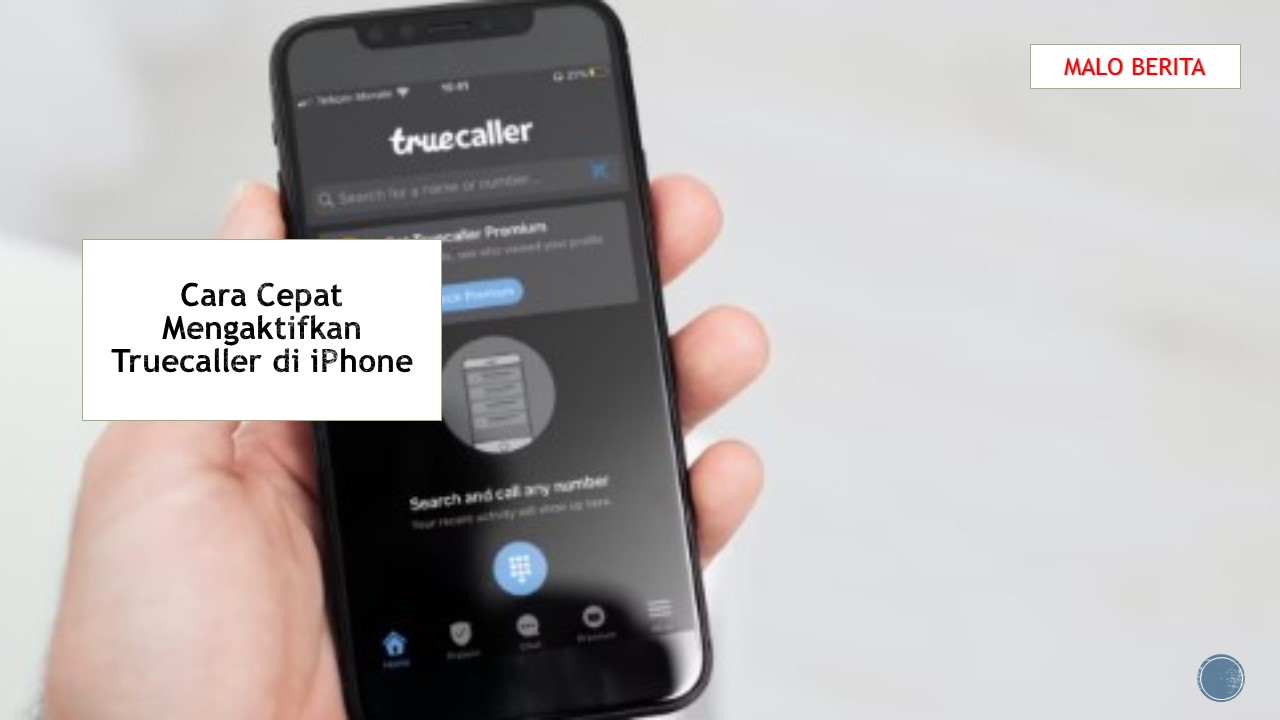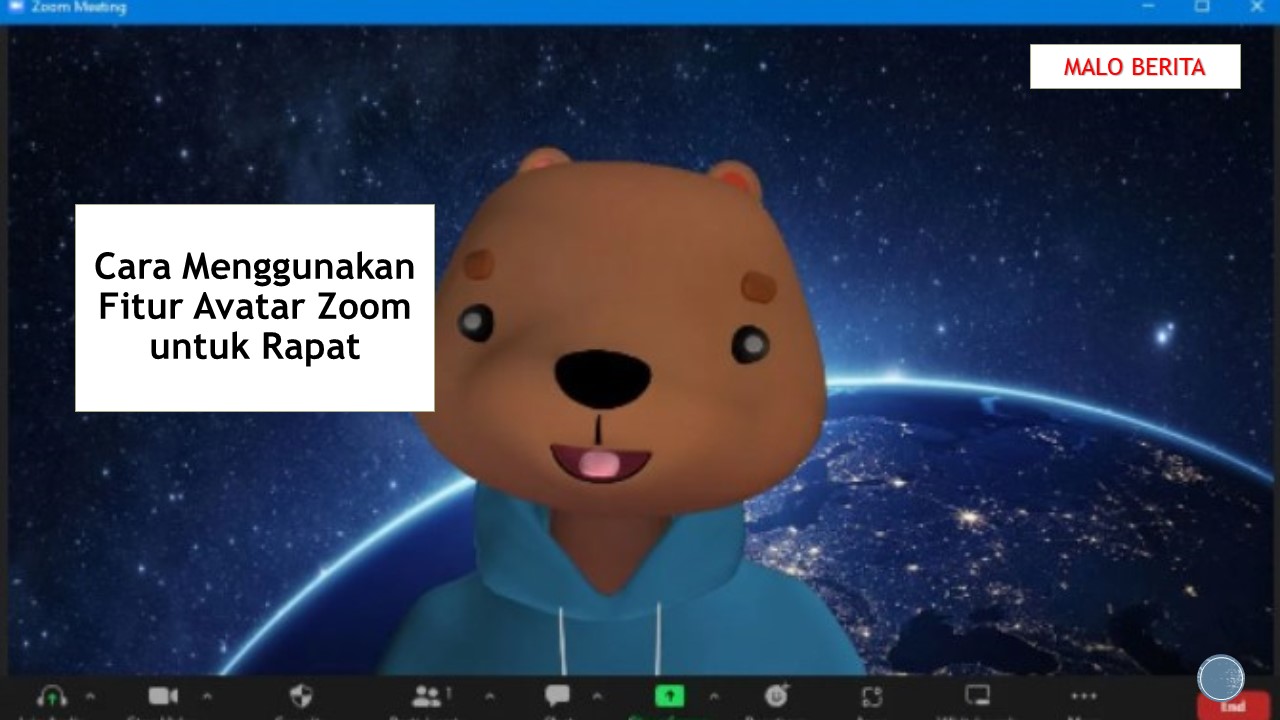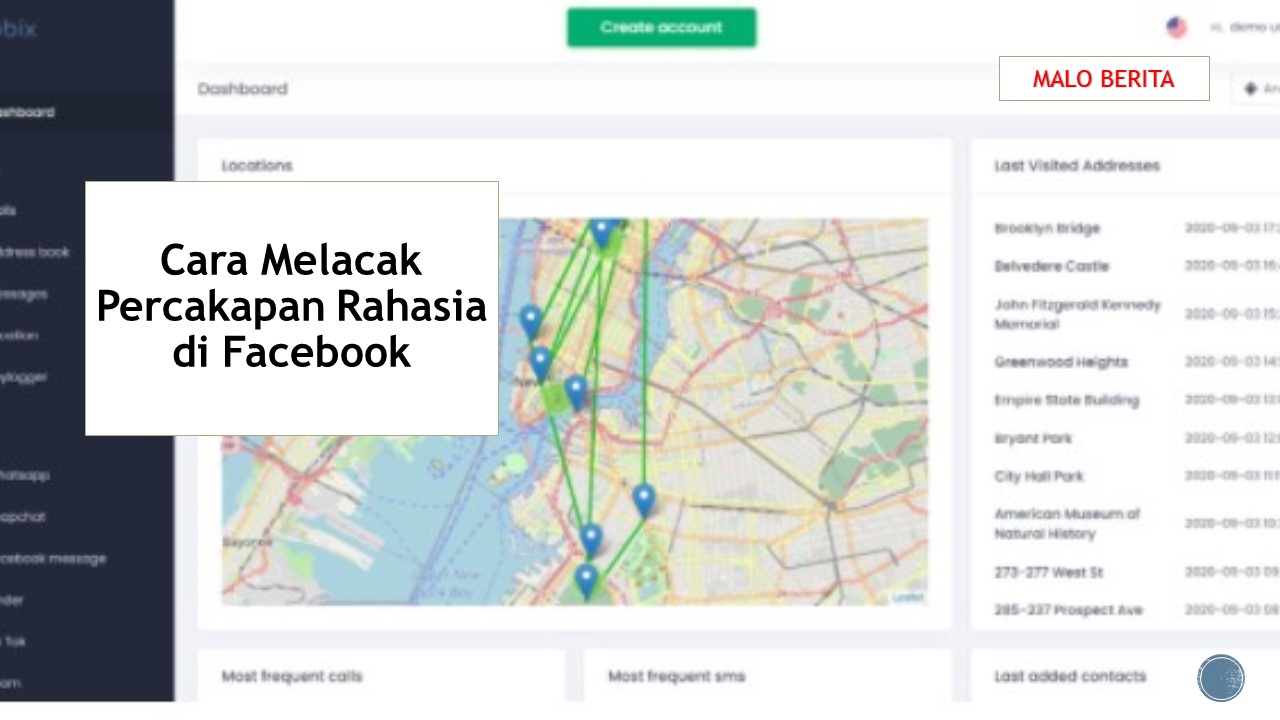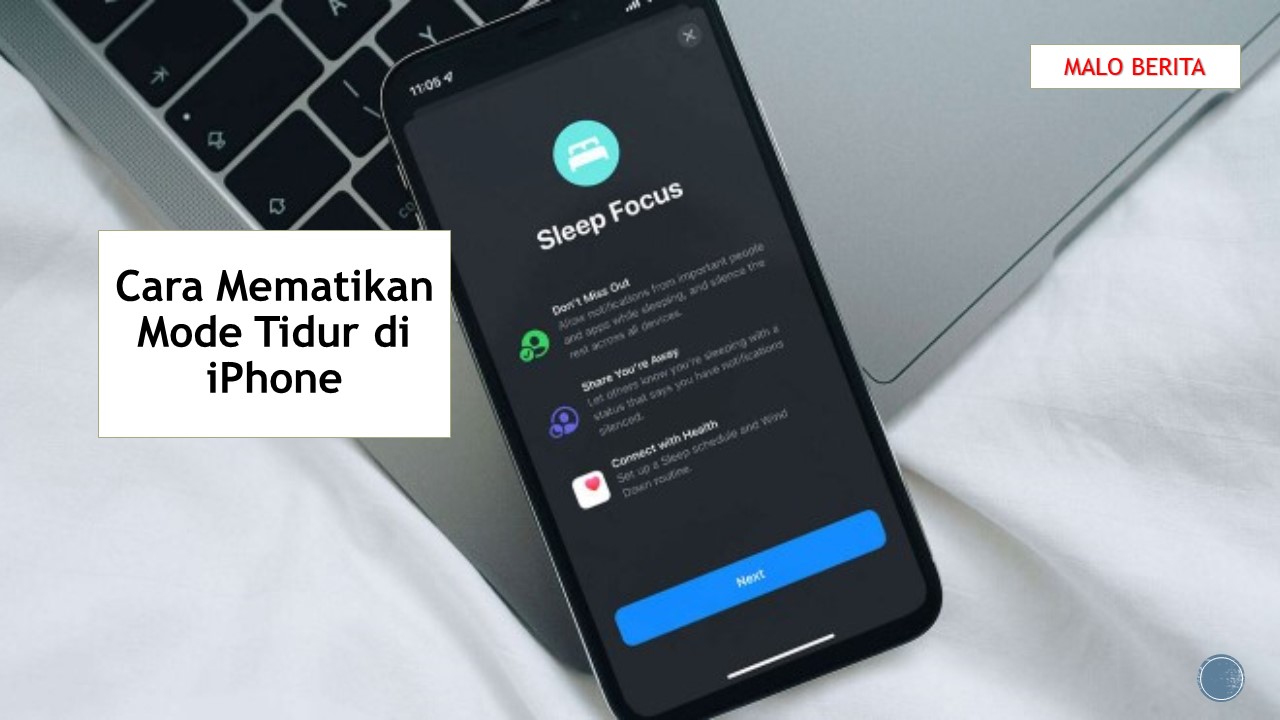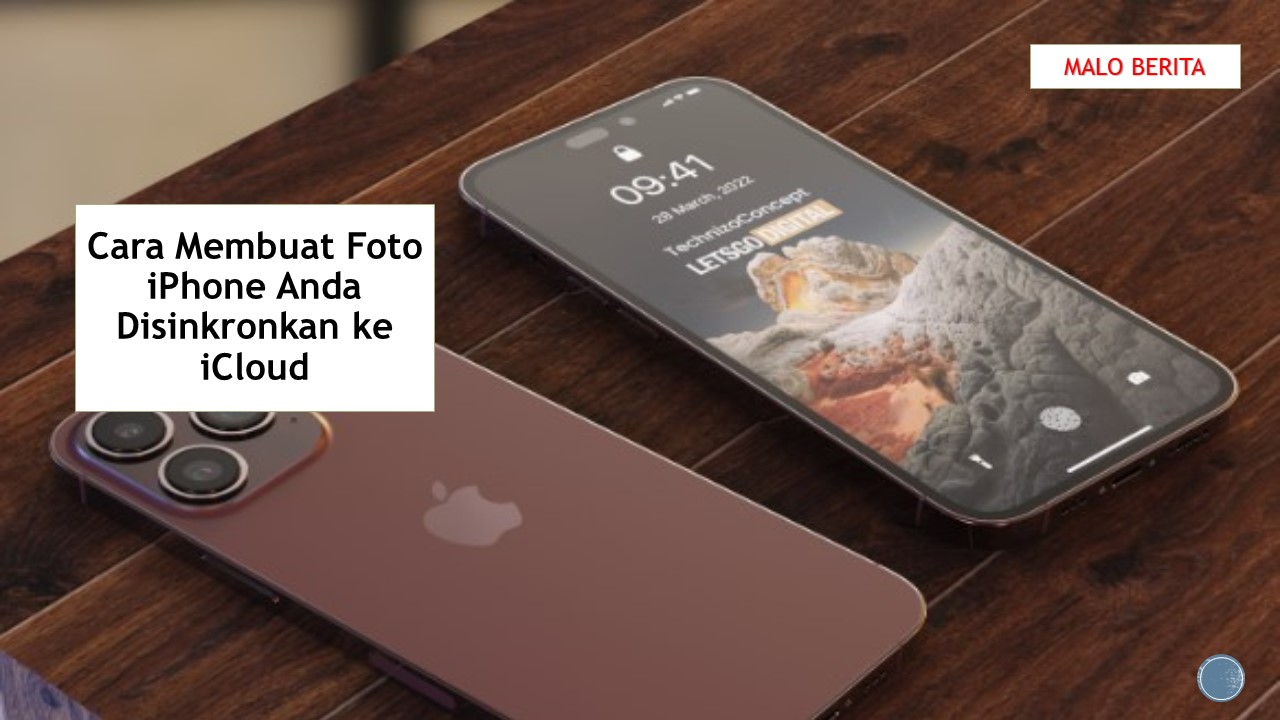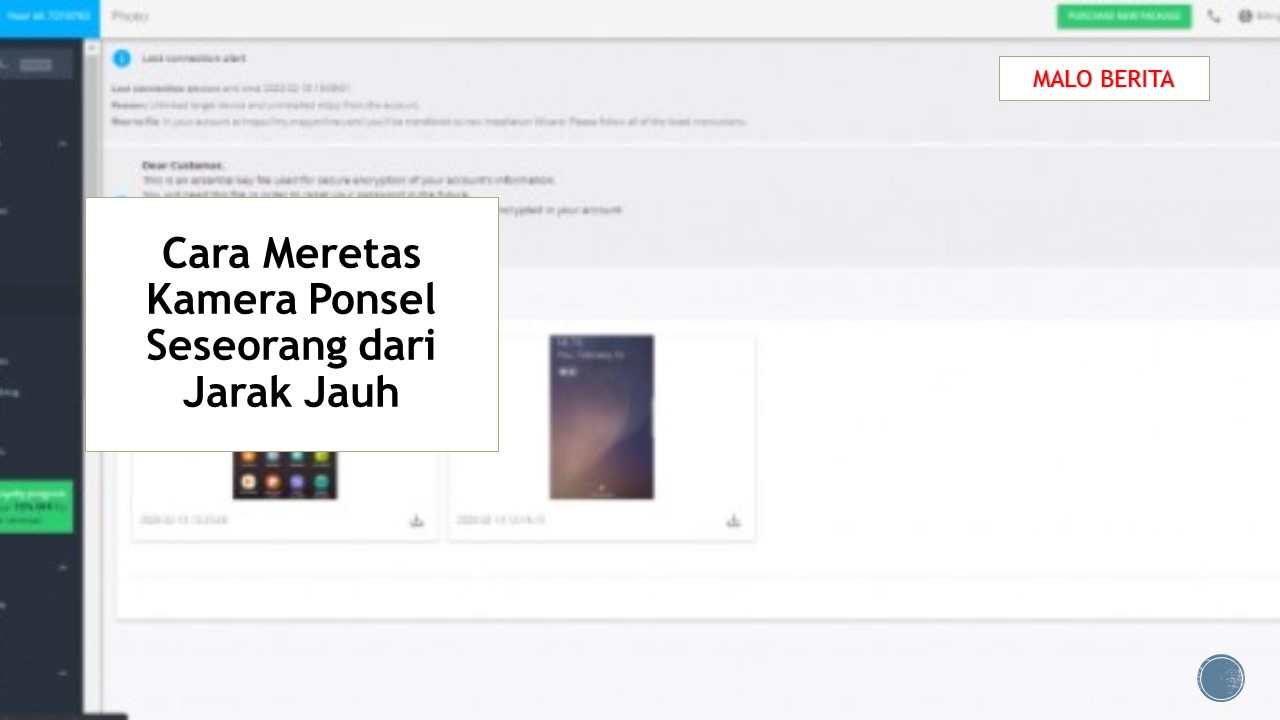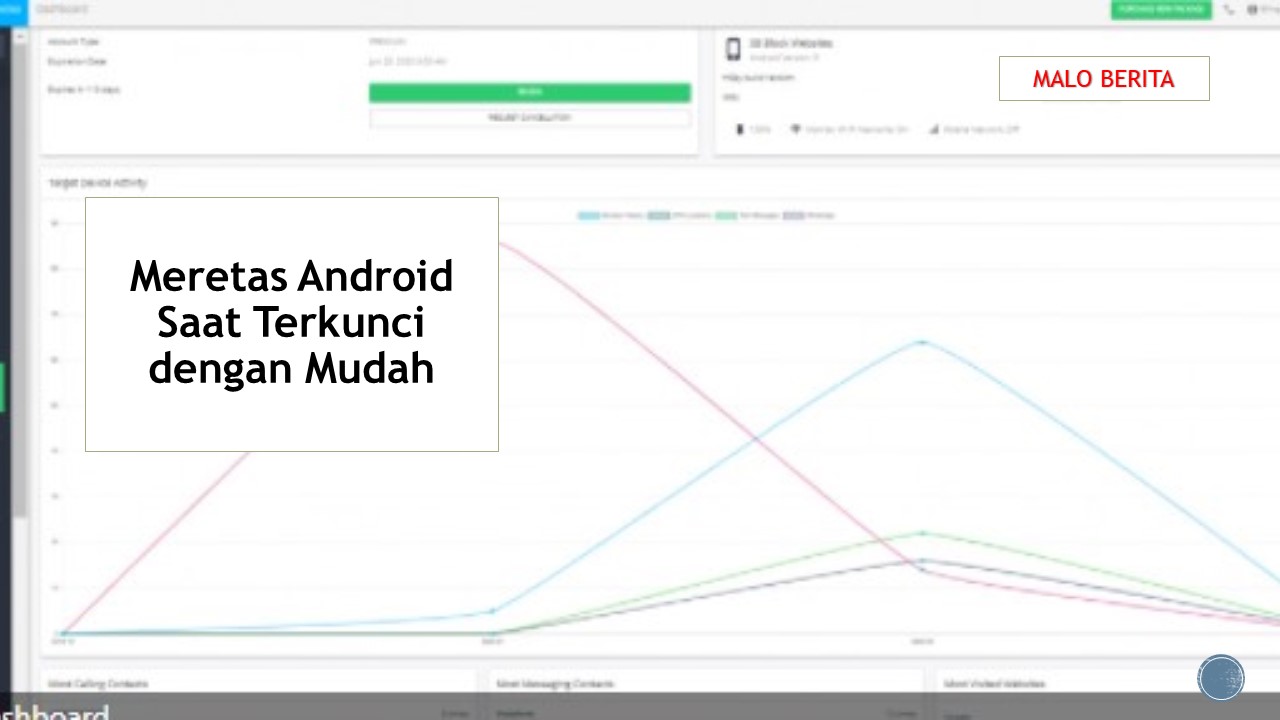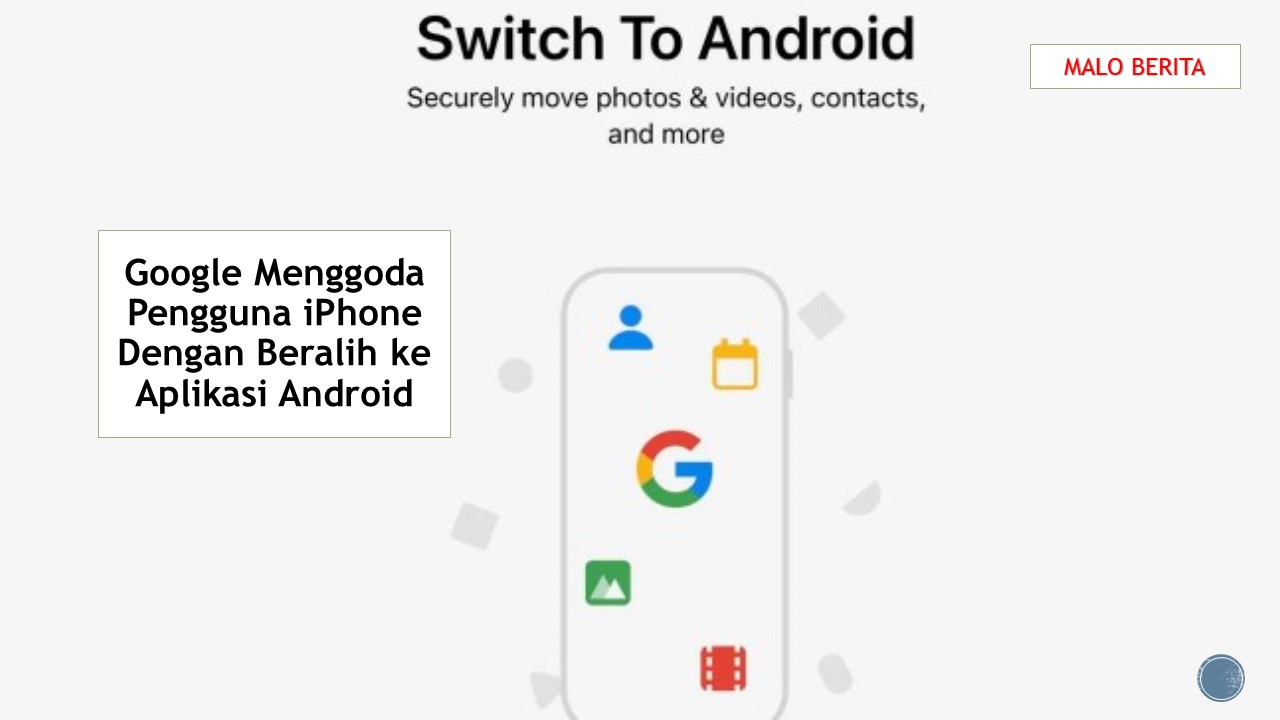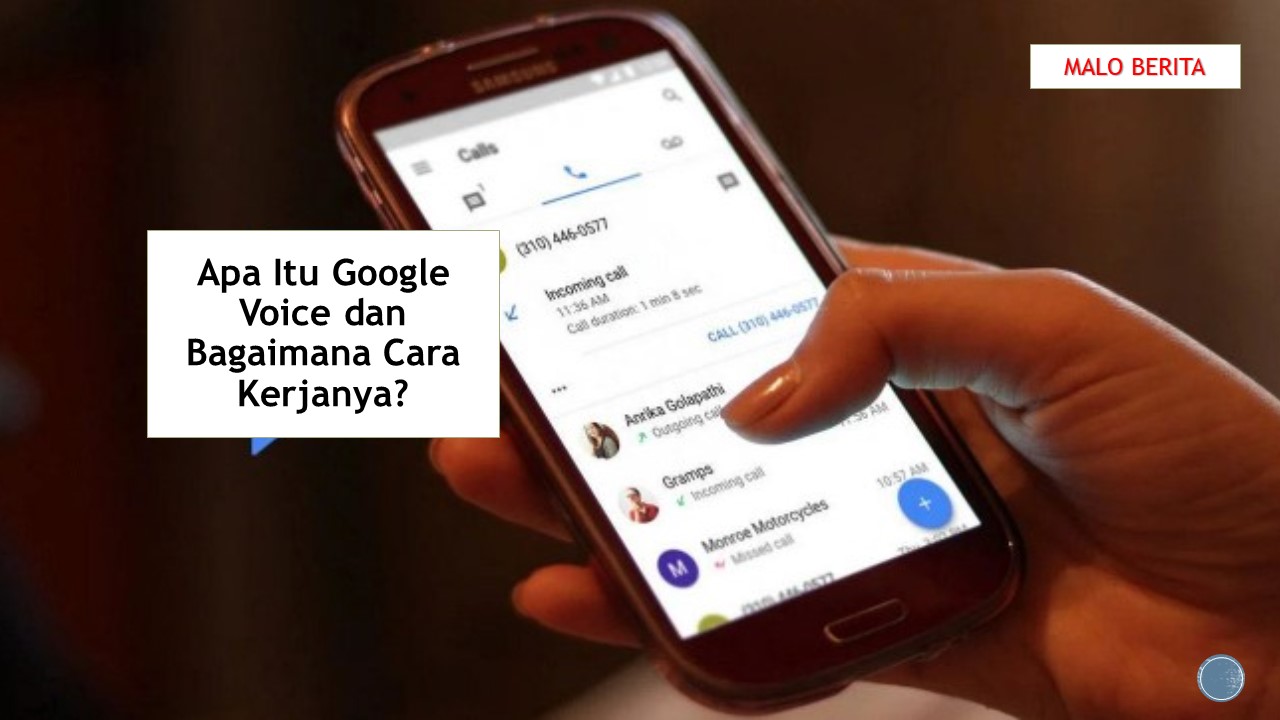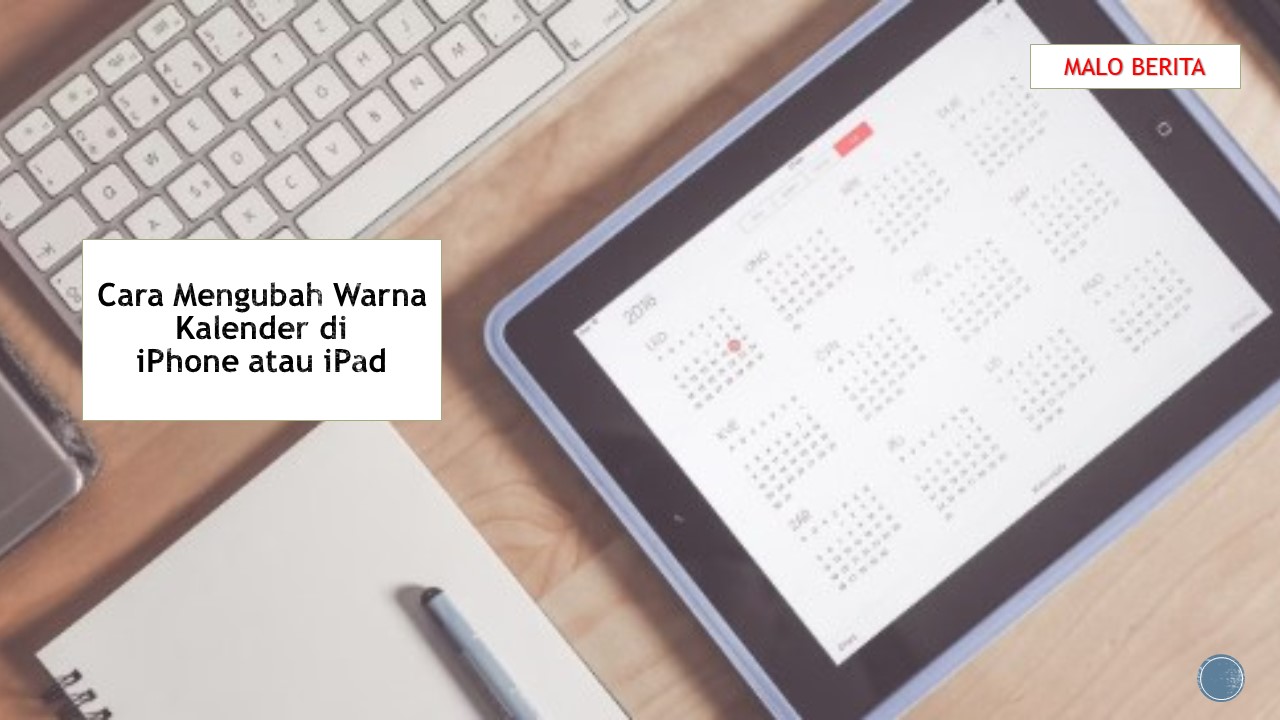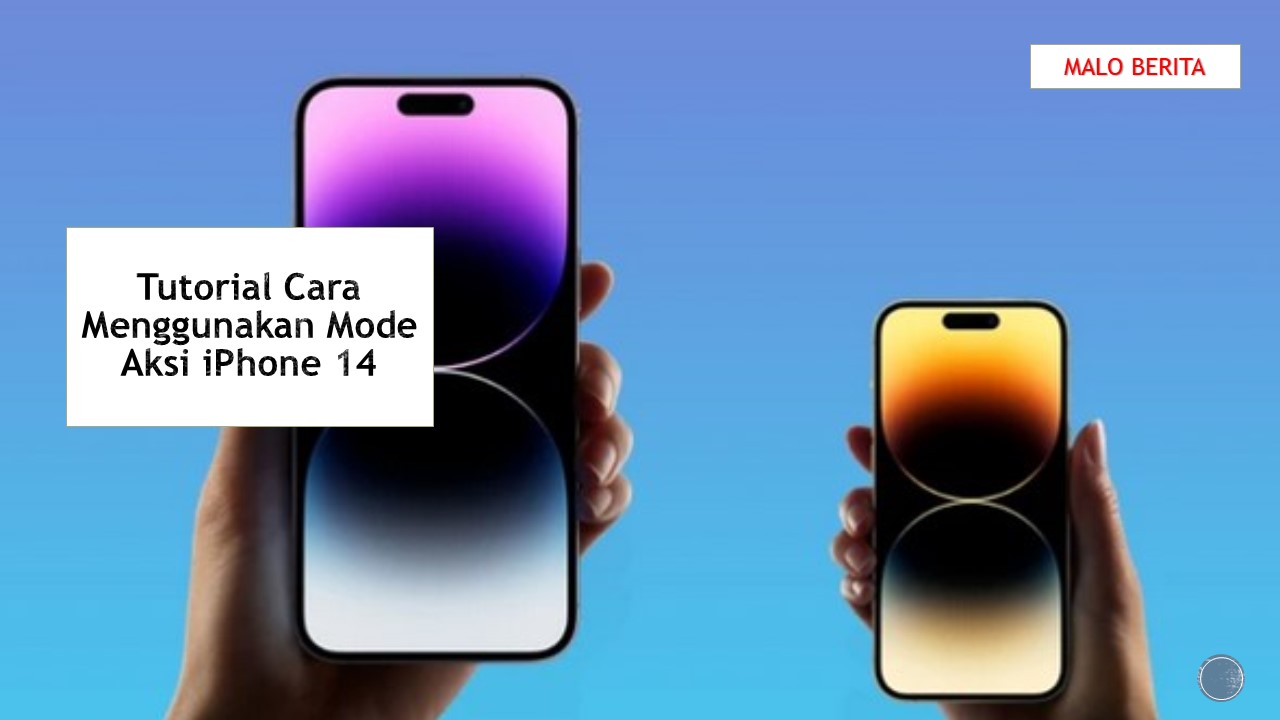Cara Merekam Panggilan Telepon dan Percakapan di iPhone
Karena undang-undang khusus negara dan negara bagian, Apple belum membuat opsi perekaman bawaan untuk panggilan telepon iPhone. Pengaturan privasi Apple yang sempurna adalah salah satu alasannya telah menarik begitu banyak pelanggan di seluruh dunia. Namun, Anda masih dapat merekam panggilan telepon di iPhone menggunakan beberapa solusi.
Diam-diam merekam panggilan di iPhone Anda dapat menyebabkan konsekuensi hukum yang merepotkan. Jika Anda akan merekam panggilan telepon, pastikan Anda memberi tahu orang di ujung panggilan yang lain dan mendapatkan persetujuan mereka untuk direkam.
Setelah Anda siap, mari kita lihat bagaimana Anda dapat merekam panggilan telepon di iPhone Anda.
Cara Merekam Panggilan di iPhone Tanpa Aplikasi
Ini mungkin cara tercepat dan termudah untuk merekam panggilan telepon di iPhone Anda secara gratis, tanpa membayar aplikasi. Anda memerlukan perangkat lain dengan mikrofon yang dapat merekam audio (seperti iPhone, iPad, komputer, atau perangkat perekaman portabel lainnya) untuk membuatnya berfungsi. Lihat rekomendasi mikrofon podcasting kami untuk beberapa opsi perekaman audio berkualitas tinggi.
Asalkan Anda berada di lingkungan yang tenang dan dapat menggunakan speakerphone iPhone Anda, Anda dapat melakukannya dengan mudah:
- Hubungi kontak Anda dan ketuk ikon Speaker. Beri tahu pihak lain bahwa Anda akan merekam panggilan telepon di iPhone Anda.
- Setelah mendapatkan persetujuan, mulailah merekam pada perekam eksternal Anda.
- Tempatkan iPhone Anda di dekat mikrofon perangkat perekam. Tetap dekat secara fisik dengan perangkat perekam jika Anda ingin audio Anda sendiri direkam juga.
- Akhiri panggilan.
- Simpan rekaman Anda.
Pada perangkat iOS terpisah, Anda dapat merekam panggilan menggunakan aplikasi Memo Suara Apple. Di Mac atau PC, kami merekomendasikan pengeditan audio gratis dan merekam Audacity pekerja keras. Anda dapat melihat panduan ini untuk menggunakan Audacity jika Anda belum pernah menggunakannya sebelumnya.
Cara Merekam Panggilan iPhone Masuk Menggunakan Google Voice
Google Voice adalah layanan panggilan VoIP (Voice over Internet Protocol) gratis yang tersedia di AS dan Kanada. Ini memberi Anda nomor telepon gratis, kotak masuk pesan suara, dan kemampuan untuk melakukan panggilan baik di dalam negeri (gratis) dan internasional (sesuai dengan tarif panggilan Google Voice). Kemampuan untuk merekam panggilan telepon adalah salah satu keunggulan Google Voice.
Namun, sebelum Anda dapat melakukan ini, Anda perlu meluangkan waktu untuk menyiapkan layanan. Pastikan Anda tidak menyiapkan atau menggunakan akun Voice for Google Workspace di perusahaan atau institusi pendidikan Anda. Jika tidak, fitur perekaman tidak akan tersedia untuk Anda.
Berikut cara menyiapkan Google Voice:
- Unduh Google Voice secara gratis dari App Store. Luncurkan dan masuk menggunakan akun Google Anda.
- Ketuk Cari. Pilih nomor telepon baru yang ingin Anda kaitkan dengan akun Google Voice Anda.
- Konfirmasi nomor anda. Tekan Berikutnya hingga Anda diminta memasukkan nomor telepon Anda.
- Masukkan nomor telepon iPhone Anda. Konfirmasi dan tunggu kode verifikasi.
- Verifikasi penyiapan Google Voice baru Anda menggunakan kode yang baru saja Anda terima.
Ada satu langkah terakhir yang perlu Anda selesaikan sebelum Anda dapat merekam panggilan di iPhone Anda. Buka situs web Google Voice dan masuk ke akun Google Anda. Klik ikon roda gigi di sudut kanan atas halaman untuk membuka menu Pengaturan.
Di sini, pilih menu tab Panggilan di sisi kiri halaman. Kemudian gulir ke bawah dan aktifkan opsi panggilan masuk dengan mengetuk widget di sebelah kanan.
Saat Anda menerima panggilan telepon melalui akun Google Voice Anda, Anda akan dapat menekan tombol 4 pada papan nomor iPhone Anda untuk mulai merekam panggilan tersebut. Saat Anda melakukan ini, Google akan memberi tahu pihak lain bahwa mereka sedang direkam. Anda akan menemukan rekaman di kotak masuk Google Voice Anda, tempat Anda dapat mengunduhnya untuk disimpan.
Artikel Terkait:
Cara Menjaga iPhone Anda dalam Mode Daya Rendah Sepanjang Waktu
Cara Membersihkan iPhone Dengan Mudah Dan Cepat
Cara memperpanjang usia baterai iPhone
Originally posted 2022-04-13 00:53:37.

 Malo Berita Kumpulan Berita dan Informasi terbaru dari berbagai sumber yang terpercaya
Malo Berita Kumpulan Berita dan Informasi terbaru dari berbagai sumber yang terpercaya